بشكل عام يوجد العديد من طرق تصوير شاشة الكمبيوتر فيديو، لكننا اليوم سنستعرض معكم طريقة سهلة ومجانية باستخدام برنامج VLC media player الشهير فقط وبدون استخدام أي برامج إضافية. هذا البرنامج أعتبره بشكل شخصي من أقوى برامج تشغيل الوسائط على أجهزة الكمبيوتر والهواتف الذكية ويحتوي على أدوات كثيرة تجعله برنامج متعدد الوظائف، فمثلًا يحتوي على أداة لتشغيل الراديو وأداة أخرى لتدوير الفيديوهات المقلوبة وغير ذلك. المهم أننا في هذا المقال سنركز فقط على كيفية استخدامه في تسجيل فيديو لشاشة الكمبيوتر، فتابعونا.

كيفية تصوير شاشة الكمبيوتر فيديو:
في البداية قُم بتحميل برنامج VLC media player على جهازك من الموقع الرسمي، ثم بعد ذلك قُم بتثبيته كأي برنامج آخر. بعد الانتهاء من التثبيت قُم بتشغيل البرنامج، حيث ستظهر لك الواجهة الرئيسية له كما بالصورة التالية.
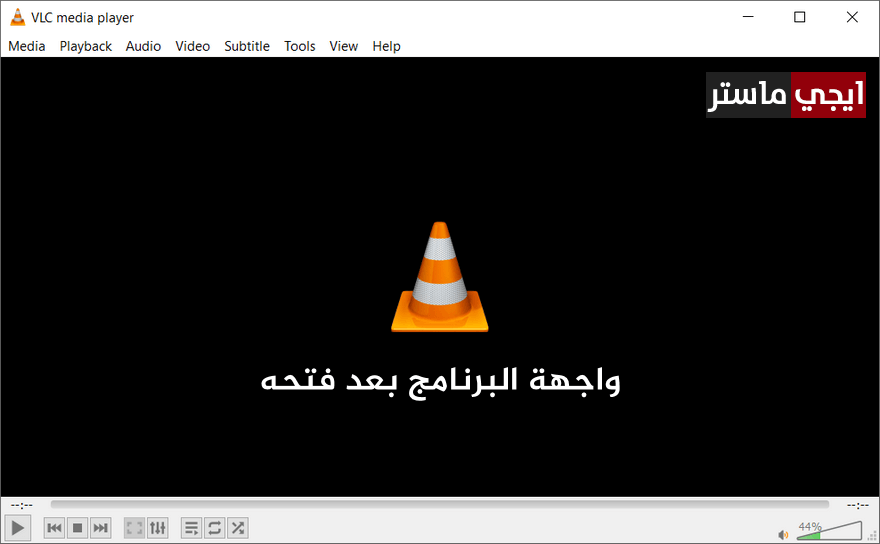
نتوجه الآن إلى أعلى البرنامج من ناحية اليسار، بحيث نضغط على تبويب Media ومن القائمة المُنسدلة سنضغط على الاختيار Open Capture Device كما هو مُبين أو يُمكنك الضغط على زر CTRL + C من لوحة المفاتيح في وقت واحد.
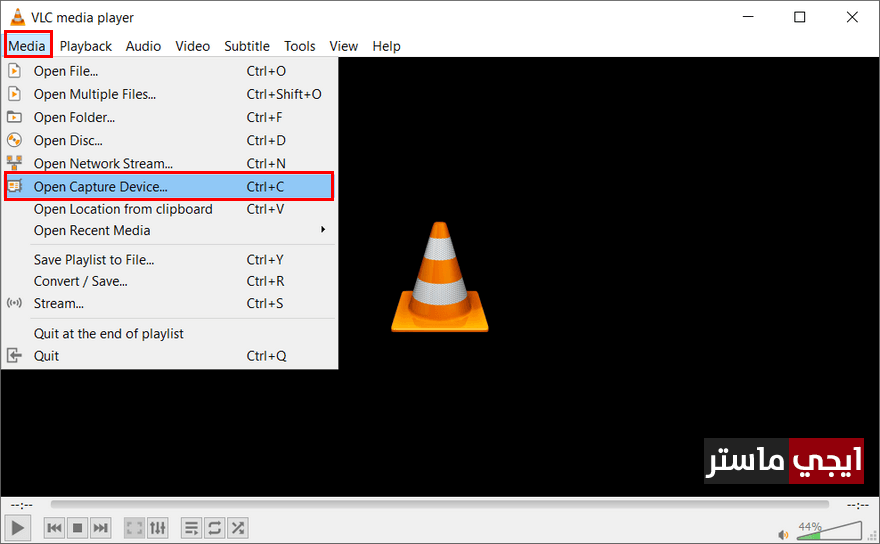
سيقوم البرنامج بعد ذلك بفتح نافذة جديدة، ثم من تبويب Capture Device العلوي سنحدد الاختيار Desktop من Capture Mode كما بالصورة التالية. ثم بعد ذلك من Options سنغير القيمة الموجودة من 1.00 إلى 10.00، ثم بعد ذلك من الأسفل نذهب إلى Play ونضغط على السهم، ومن الخيارات نضغط على Convert.
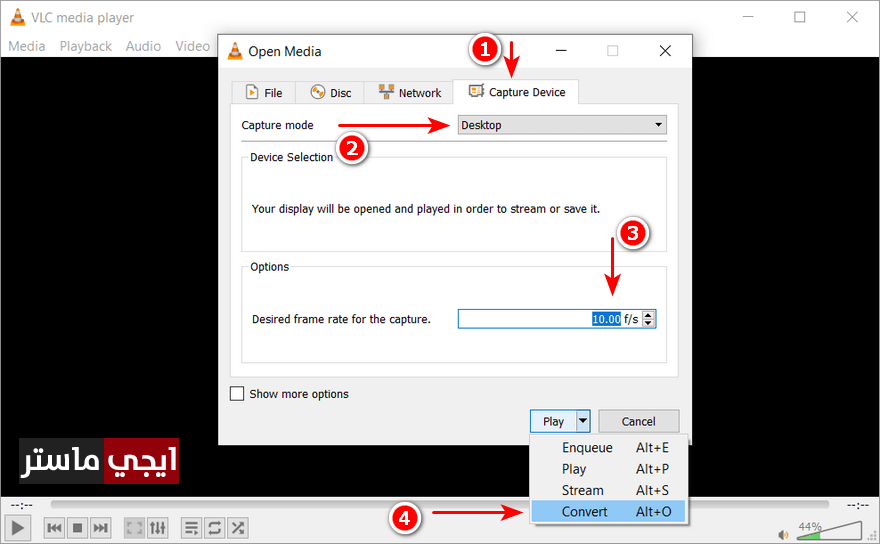
بعد ذلك سيتم فتح نافذة جديدة، ومنها سنضغط على زر Browse بالأسفل لتقوم بتحديد مكان لحفظ الفيديو المُسجل فيه، وأيضًا نُسمى الملف بأي إسم وليكن " New Record ". بعد ذلك سنضغط على العلامة المُشار إليها بالسهم كما هو موضح بالصورة التالية.
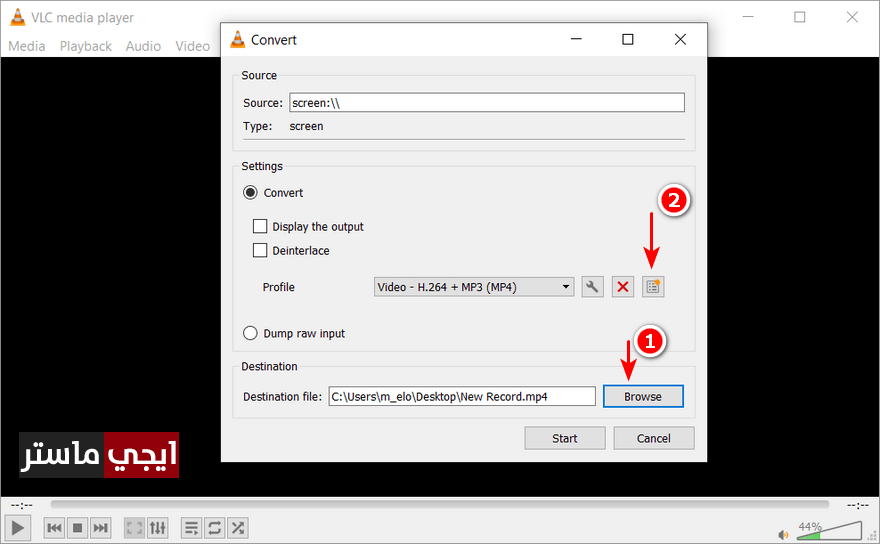
سيتم فتح نافذة جديدة، ومنها سنحدد الاختيار MP4/MOV بحيث يتم تسجيل الفيديو بصيغة MP4 كما هو مُبين بالصورة التالية، ثم من الأعلى عند Profile Name سنكتب أي إسم وليكن EGX.
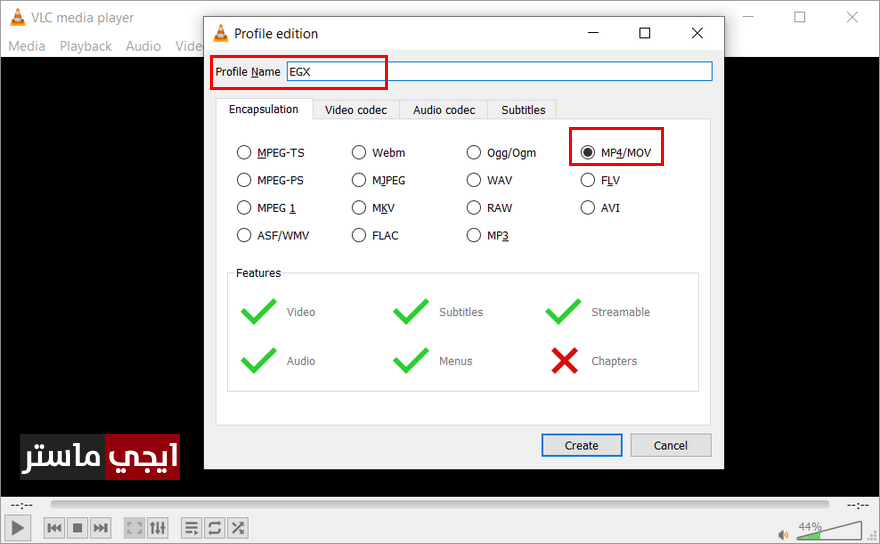
بعد ذلك ومن نفس النافذة سنضغط على تبويب Video Codec وسنُعلم على الاختيار المُسمى Video ونضبط Bitrate على 2000 kb/s، ثم بعد ذلك نضغط على زر Create بأسفل النافذة.
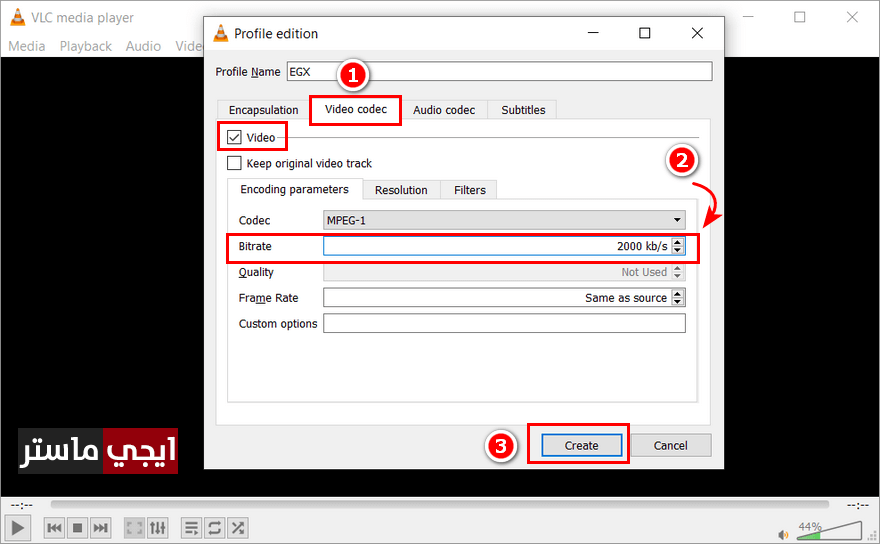
ستظهر لك بعد ذلك النافذة الأولى، ومنها سنضغط على زر Start، حيث سيقوم البرنامج بتصوير شاشة الكمبيوتر فيديو بشكل مُباشر.
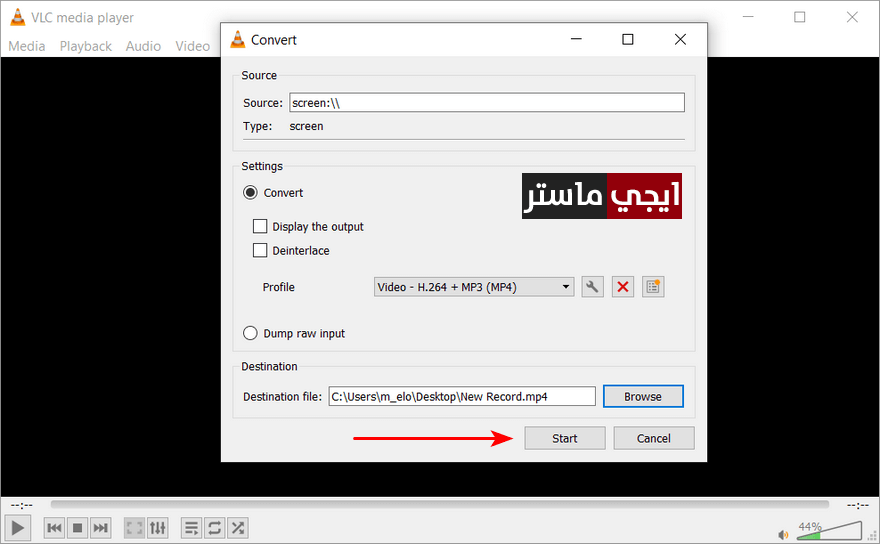
تابع أيضًا:

